طريقة حل مشكلة (حدث خطأ ما) عند استيراد صور الآيفون إلى الويندوز (شرح بالصور)
أفضل 7 طرق لحل مشكلة (حدث خطأ ما) عند استيراد صور الآيفون إلى الويندوز

يعتمد العديد من المستخدمين على تطبيق الصور الافتراضي من مايكروسوفت لاستيراد صور آيفون إلى ويندوز 11/10، ومع ذلك، قد يعرض تطبيق الصور رسالة “حدث خطأ ما” عندما يحاول المستخدم نقل الصور من آيفون إلى الكمبيوتر. بالإضافة إلى ذلك، تنص رسالة الخطأ، “ربما لم يتم استيراد الملف”.
لذلك، تمنع مشكلة استيراد الصور هذه المستخدمين من نقل الصور من آيفون إلى الكمبيوتر. هل تواجه نفس المشكلة عند محاولة استيراد الصور من هاتف آبل الخاص بك باستخدام الصور على ويندوز؟ إذا كان الأمر كذلك، يمكن لهذه الحلول المحتملة إصلاح الخطأ.
أفضل 7 طرق لحل مشكلة (حدث خطأ ما) عند استيراد صور الآيفون إلى الويندوز:
1- أغلق تطبيق OneDrive
قد يتعارض تطبيق التخزين السحابي OneDrive مع استيراد الصور إلى تطبيق الصور. من المرجح أن يحدث هذا إذا كان حساب OneDrive الخاص بك يحتوي على مساحة تخزين محدودة للغاية.
حاول تسجيل الخروج من تطبيق الصور عن طريق إغلاق التطبيق في الخلفية، مثل:
- انقر بزر الماوس الأيمن فوق أيقونة OneDrive في علبة النظام.
- ثم انقر فوق زر التعليمات والإعدادات.
- حدد إنهاء OneDrive لإغلاق التطبيق.
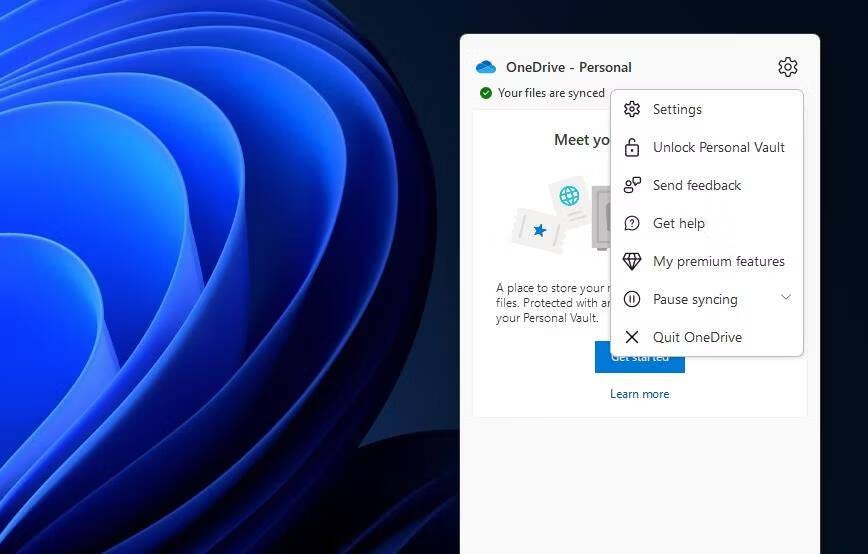
- افتح تطبيق الصور واضغط على صورة حساب المستخدم الحالية.
- حدد خيار تسجيل الخروج.
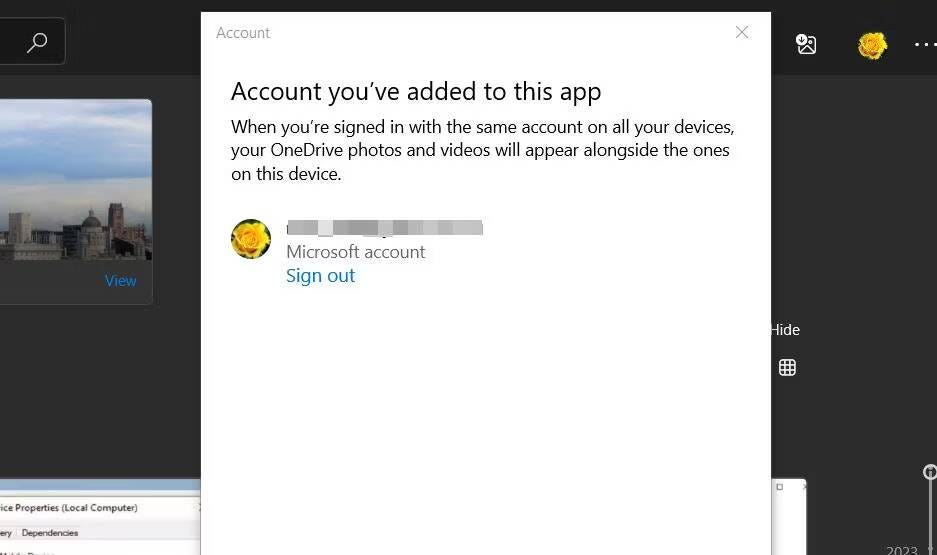
- انقر فوق تسجيل الخروج مرة أخرى للتأكيد.
- ثم حاول استيراد الصورة مع الصورة مرة أخرى.
يرجى ملاحظة أن الإرشادات المذكورة أعلاه خاصة بتطبيق الصور القديم على نظام التشغيل ويندوز 10. لا يسمح لك تطبيق الصور الافتراضي في ويندوز 11 بتسجيل الخروج من حساب المستخدم الخاص بك. في تطبيق ويندوز 11، انقر فوق الإعدادات وقم بتعطيل OneDrive.
ماهو أفضل تخزين سحابي مناسب لك؟ .. من بين Microsoft OneDrive,Google Drive,Dropbox
2- لا تحاول استيراد جميع الصور مرة واحدة

عند نقل عدد كبير من الصور (المئات أو أكثر) من آيفون إلى ويندوز في وقت واحد، قد تواجه عملية الاستيراد مشكلات غير متوقعة وتعرض رسالة “حدث خطأ ما“.
على سبيل المثال، قد تكون هذه المشكلة ناتجة عن بعض الصور التالفة في مجموعة كبيرة. لذلك، فإن تقليل عدد الصور واستبعاد الصور التالفة يقلل من فرصة حدوث أخطاء.
لذلك لا تحاول استيراد جميع الصور الموجودة على جهاز آيفون الخاص بك. حاول تقليل عدد الصور المعروضة على جهاز الكمبيوتر الذي يعمل بنظام ويندوز. ثم يمكنك بسهولة تحديد ملف الصورة المشكل.
3- حدد خيار قائمة سياق استيراد الصور
قال بعض المستخدمين إنهم تجاوزوا رسالة فشل الاستيراد “حدث خطأ ما” من خلال اختيار خيار مختلف وإعادة التوجيه. حيث استخدموا خيار قائمة سياق استيراد الصور في File Explorer لتحديد الصور المراد نقلها من آيفون الخاص بهم.
هذا حل بديل لإصلاح أخطاء استيراد الصور من الآيفون. حيث يمكنك استيراد أي صورة تريدها عن طريق تحديد هذا الخيار على النحو التالي:
- أولاً، قم بتوصيل جهاز آيفون بجهاز الكمبيوتر الشخصي الذي يعمل بنظام ويندوز لنقل الصور.
- قم بالوصول إلى File Explorer باستخدام مفتاح التشغيل السريع Win + E.
- ثم انقر بزر الماوس الأيمن على جهاز آيفون الخاص بك في الشريط الجانبي الأيسر من File Explorer وحدد خيار استيراد الصور ومقاطع الفيديو.
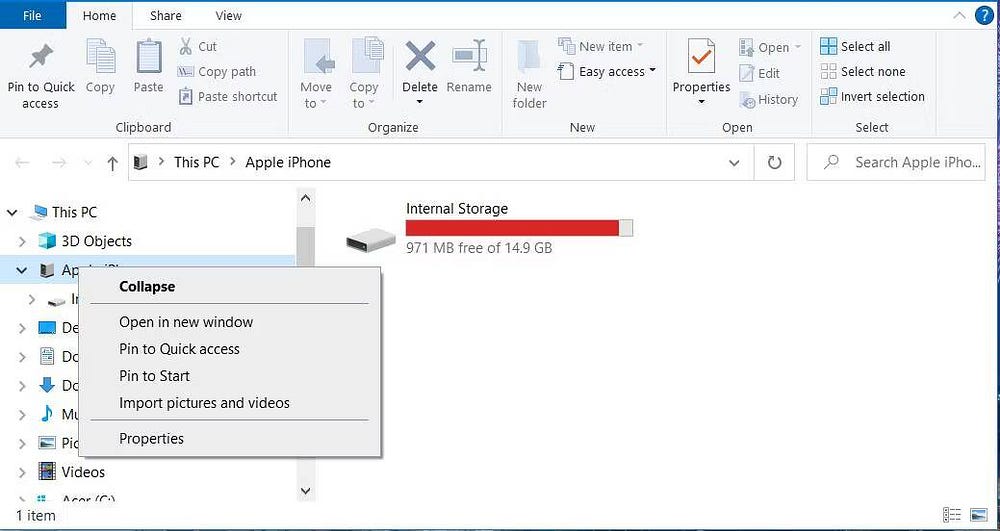
- حدد زر الاختيار بجوار مراجعة في نافذة استيراد الصورة التي تفتح.
- ثم حدد التالي لمراجعة صورك.
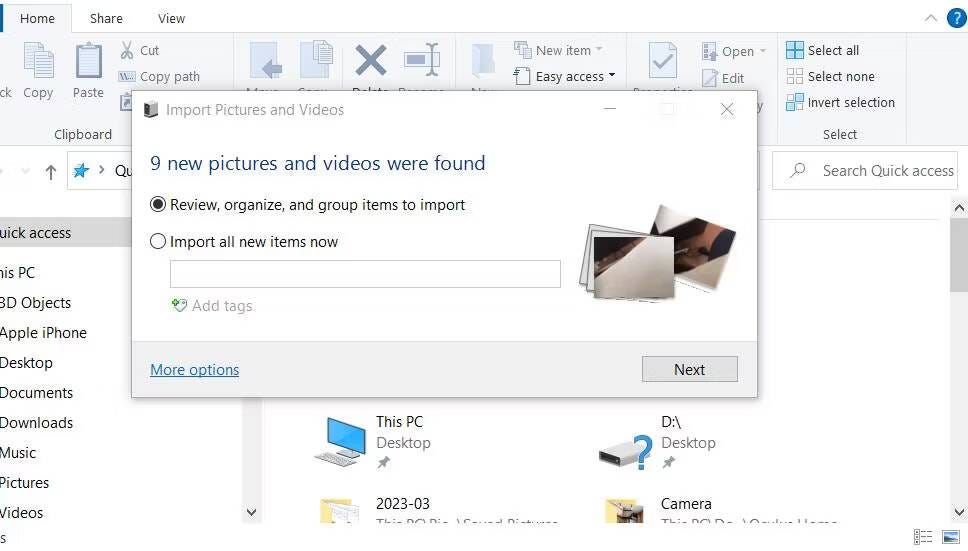
- حدد بعض الصور التي تريد نقلها وانقر فوق خيار الاستيراد. لاستيراد صور الآيفون إلى جهازك.
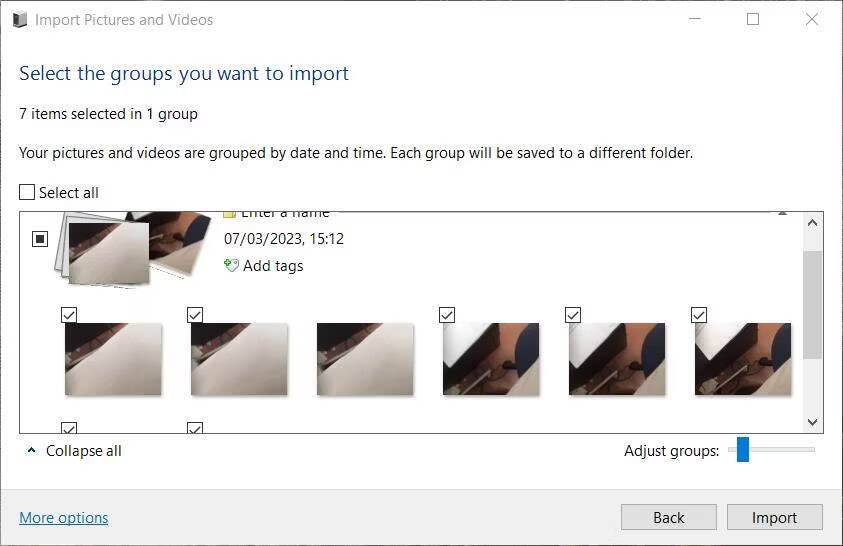
4- أعد تشغيل خدمة Apple Mobile Device لاستيراد صور الآيفون
إذا كانت خدمة Apple Mobile Device معطلة، فقد ترى رسالة “حدث خطأ ما”. يمكن أن تؤدي إعادة تشغيل هذه الخدمة إلى حل المشكلة في مثل هذه السيناريوهات.
ومع ذلك، إذا لم يكن لديك iTunes مثبتًا على جهاز الكمبيوتر الخاص بك، فلن ترى هذه الخدمة. إليك طريقة إعادة تشغيل خدمة Apple Mobile Device:
- افتح الخدمات في ويندوز. يمكنك البحث عن Services.msc في بحث ويندوز.
- ثم انقر نقرًا مزدوجًا فوق Apple Mobile Device Service لعرض نافذة خصائصها.
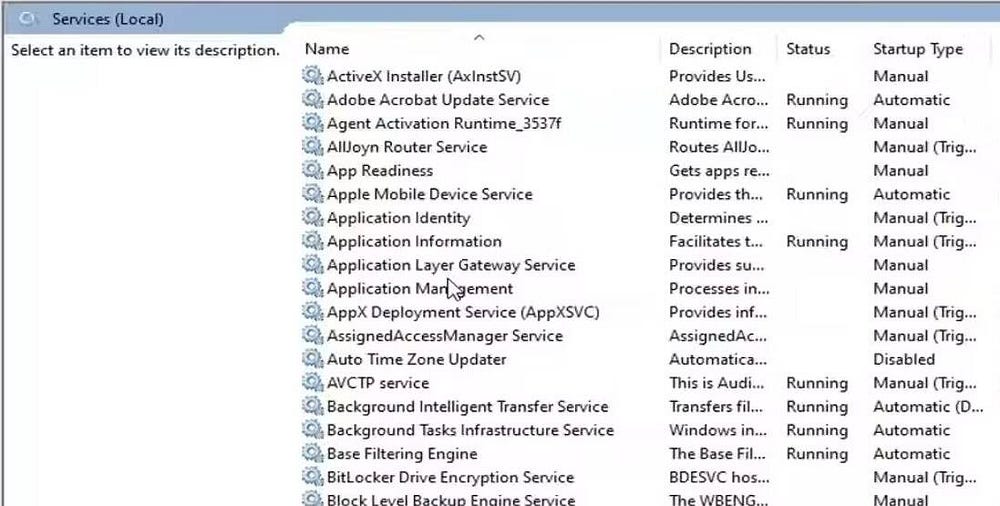
- حدد تلقائي إذا تم تعيين نوع بدء تشغيل مختلف.
- ثم انقر فوق “إيقاف” لغلق الخدمة.
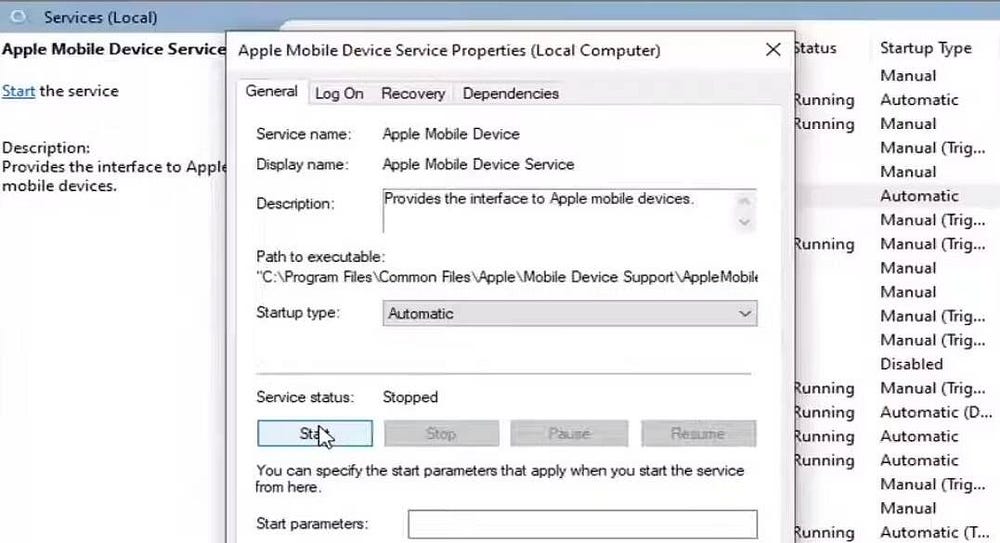
- حدد تطبيق لحفظ الإعدادات الخاصة بك وحدد موافق للخروج.
- انقر بزر الماوس الأيمن فوق Apple Mobile Device Service وحدد ابدأ.
5- تعطيل تسريع الأجهزة في تطبيق الصور
نظرًا لميزة تسريع الأجهزة في تطبيق الصور لويندوز 10، فقد تواجه مشكلات في استيراد الصور من جهاز آيفون الخاص بك.
إليك طريقة تعطيل تسريع الأجهزة في تطبيق الصور القديم في ويندوز 10:
- افتح الصور من قائمة ابدأ.
- انقر فوق الزر “المزيد …” أعلى الصور.
- حدد خيار الإعدادات.
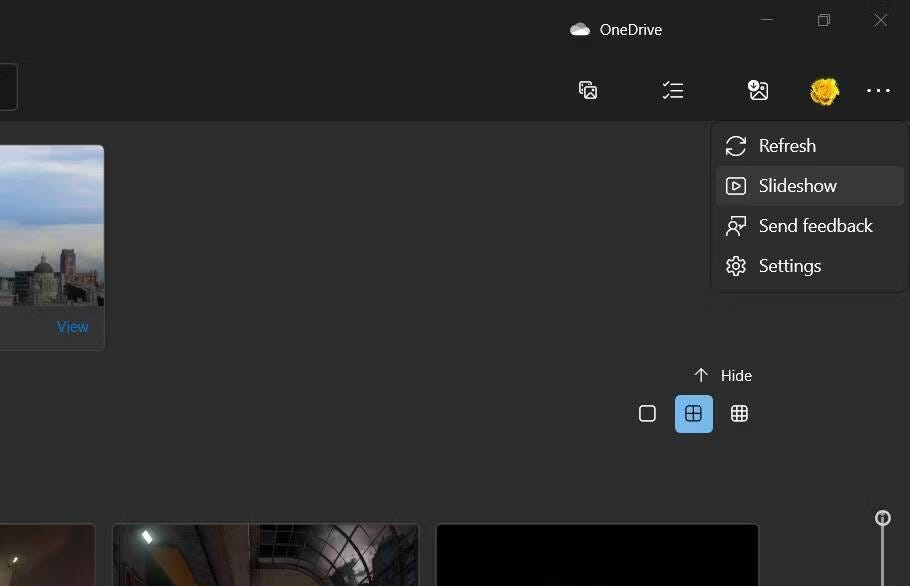
- في الجزء السفلي، قم بتعطيل استخدام ترميز الفيديو المسرّع بالأجهزة عندما يكون الإعداد متاحًا.
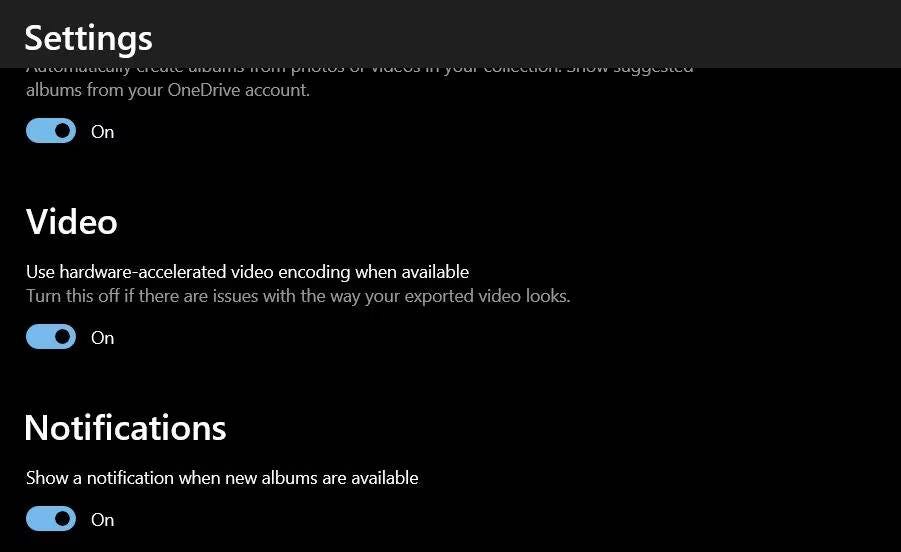
6- حدد خيار “الاحتفاظ بالملفات الأصلية” على جهاز آيفون الخاص بك
أحد أكثر الحلول التي تم التحقق منها على نطاق واسع لرسالة “حدث خطأ ما” هو تحديد إعداد “الاحتفاظ بالملفات الأصلية” على جهاز آيفون الخاص بك. يؤدي تحديد هذا الخيار إلى إيقاف تشغيل تحويل JPEG التلقائي لاستيراد الصور.
يجب عليك استخدام هذا الحل البديل المحتمل على جهاز آيفون الخاص بك على النحو التالي:
- قم بتشغيل جهاز آيفون الخاص بك.
- انقر فوق الإعدادات لعرض خيارات الجهاز.
- ثم انقر فوق الصور للوصول إلى الإعدادات الخاصة بنقل الصور.
- حدد خيار الاحتفاظ بالملفات الأصلية.
إذا نجحت هذه الدقة، فسيتم استيراد الصور بتنسيق HEIC الأصلي، وهو غير متوافق تمامًا مع تطبيقات ويندوز. لذلك، يوصى بتحويل الصور المستوردة إلى PNG أو JPG.
طريقة تسجيل مقطع فيديو للشاشة للآيفون (شرح بالصور)
7- إصلاح أو إعادة تعيين تطبيق الصور
Photos هو تطبيق UWP (منصة يونيفيرسال ويندوز) مع خيارات الإصلاح وإعادة التعيين لاستكشاف الأخطاء وإصلاحها إذا ساءت الأمور.
في هذه الحالة، لن تعمل الصور بشكل صحيح حيث لن تتمكن من استيراد صور آيفون. لذلك، يمكن أن يؤدي تحديد خيار الإصلاح / إعادة التعيين إلى حل مشكلة الصورة هذه عمليًا.

يمكنك الوصول إلى كلا خياري استكشاف الأخطاء وإصلاحها في الصورة كما هو موضح في دليلنا لإعادة تعيين التطبيقات في ويندوز 11. زر الإصلاح أعلى خيارات إعادة التعيين مباشرة. أولاً، حدد “إصلاح” لمعرفة ما إذا كان هناك اختلاف. إذا لم يحل خيار الإصلاح رسالة “كانت هناك مشكلة في استيراد صورك”، فانقر فوق إعادة تعيين لتصفية بيانات التطبيق.
استيراد الصور من آيفون إلى ويندوز
اعتمد العديد من المستخدمين على بعض الحلول المحددة أعلاه للتخلص من رسالة “حدث خطأ ما” في تطبيق الصور. لذلك، مع أحد الحلول المحتملة المذكورة أعلاه على الأقل، قد تتمكن من نقل الصور من آيفون إلى ويندوز 10 أو ويندوز 11 مرة أخرى.
ومع ذلك، إذا كانت الحلول أعلاه لا تعمل من أجلك، فيمكنك أيضًا استخدام خدمة التخزين السحابي على iCloud من آبل لنقل الصور من جهاز آيفون إلى جهاز الكمبيوتر الخاص بك.
للقيام بذلك، تحتاج إلى تثبيت تطبيق iCloud على ويندوز. ثم يمكنك الوصول إلى صور آيفون المخزنة في حساب iCloud الخاص بك على ويندوز 11/10 وتحميلها من هناك.





2 تعليقات